
الكتابه باللغة العربية ادوبي انديزاين 2017
اذا قابلت مشكله في الكتابة باللغة العربية في الانديزاين 2017 او تريد معرفة ما مميزات النسخة العربية فاكمل قراءه المقاله، اهم معلومه ان هناك نسخه لللغة الانجليزية ونسخة آخرى تدعم اللغة العربية، ولتحميل النسخة العربية من موقع ادوبي فتتبع الخطوات التالية
اولاً : اذهب الي برنامج Adobe Creative Cloud
اذا لم يكن لديك البرنامج فعليك تحميلة من موقع ادوبي
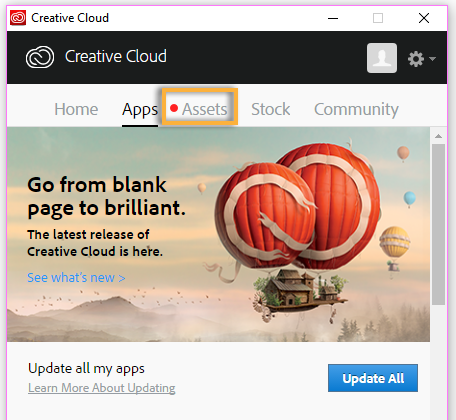
ثانياً : اضغط علي رمز الترس الموجود في اقصي اليمين
لتظهر لك قائمة منسدله
ثالثاً : اختار امر التفضيلات Preference
وهي تفضيلات برنامج Creative Cloud
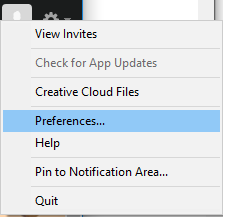
رابعاً : اختارالاختيار (يدعم العربيه English)
وهو الاختيار الذي يسمح بتحميل النسخة العربية
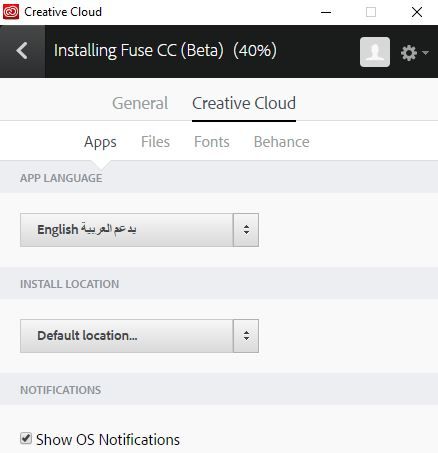
خامساِ : اعد تحميل البرنامج مره اخرى وستجده يأخذ وقت اكثر لان النسخة التي تدعم العربية مساحتها اكبر
بعد الانتهاء من التحميل وتشغيل البرنامج تأكد من موجود العلامات الخاصه باللغة العربية
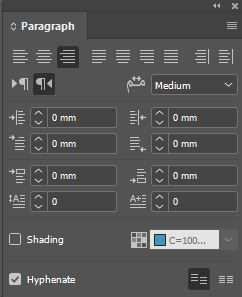
سادساِ : اذا وجدت ان الحروف العربي تكتب مفرطه وغير مرتبطه
ادهب الي Windows > Paragraph > panel menu واختار كما موضح بالشكل Adobe World-Ready Paragraph Composer
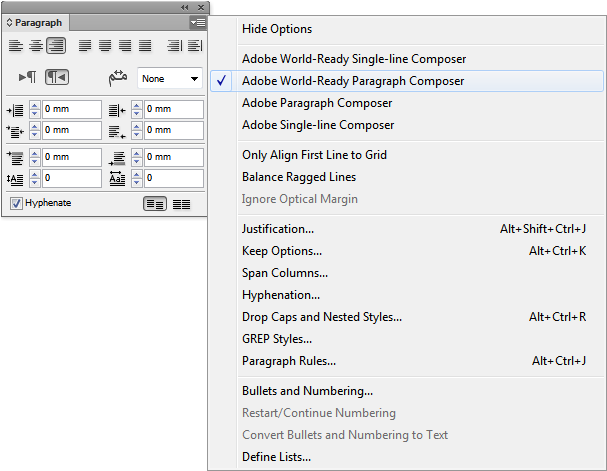
ما يميز النسخه التي تدعم العربيه
اولاً : الكتابه من اليمين الي الشمال RTL
حيث تجد الاتجاه الصحيح لكتابة اللغة العربية من اليمين لليسار
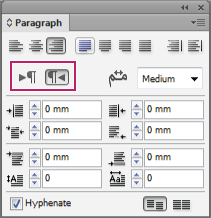
ثانياً : عند كتابه التاريخ او ارقام التليفونات يمكنك تحديد التاريخ او الرقم واختيار الامر التالي لتصحيحه
حيث تجد ارقام التليفونات والتواريخ قد تغيير اتجاها حيث انه في الاصل تكتب مثل اللغة الانجليزية
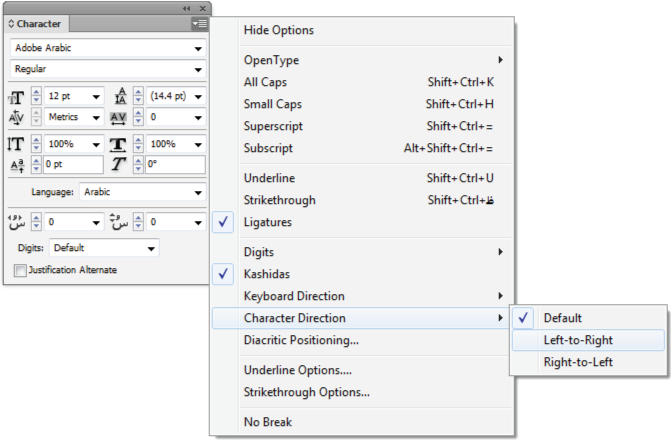
ثالثاً : استخدم كتله الكتابه العربي تأكد من اختيارك لكتله كتابه اللغه العربيه
واذا اردت تحويل كتله كتابه انجليزي الي كتله كتابه عربي اختار الامر التالي Window > Type & Tables > Story
تظهر مشكله كبيره عند تقسيم الكتله الي اعمده فنجد في كتله الكتابه الانجليزي بدايه الكتابه من العمود علي اليسار وبالتالي فيجب تحويل الكتله الانجليزي للكتله العربي
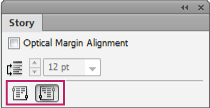
رابعاً : لتطبيق الكشيده علي مجموعه حروف او علي فقره بالكامل اختر الاوامر التاليه
تستخدم الكشيده لمحاذاه النص في اللغه العربيه و لتطبيق الكشيده علي مجموعه احرف نختار Character وللتطبيق علي فقره او مجموعة فقرات نختار Paragraph
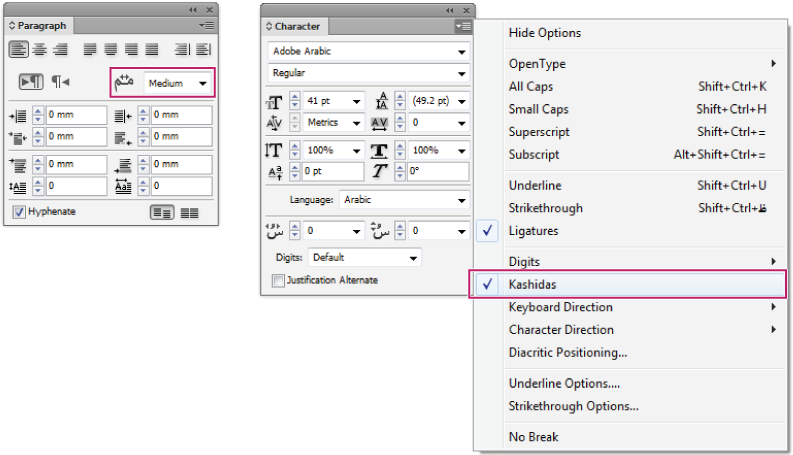
خامساً : التحويل بين تجميعات الحروف
لاختيار تجميعه حروف مثل (في لم مح بي او) للوضع الاصلي للحروف بجوار بعض اختر الامر التالي بعد تحديد الكلمه
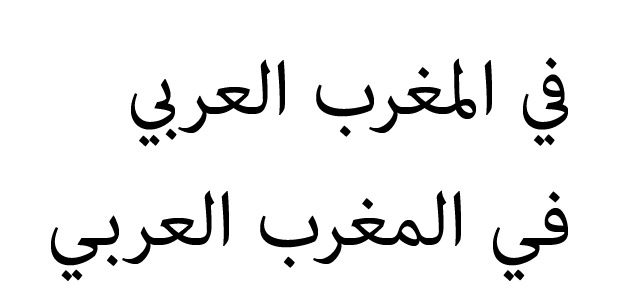
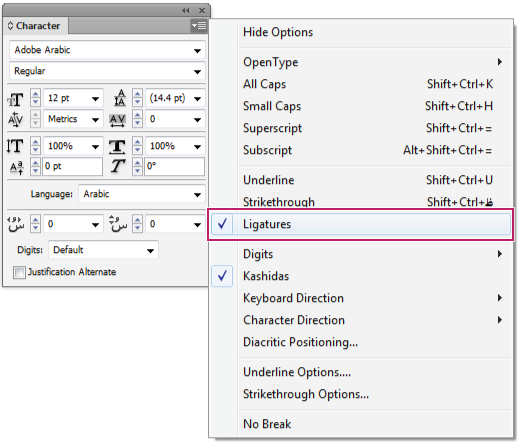
سادساً : لتغيير مواضع التشكيل في اللغه العربيه وتحريكها
واحده من اهم المميزات التي نادراً ما تجدها في البرامج الاخري تغيير مكان التشكيل والمرونه الكبيره في تحريك التشكيل في جميع الاتجاهات
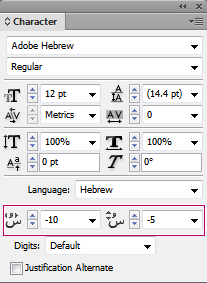
سابعاً : يمكنك النسخ واللصق من برنامج الورد
بدون اي مشاكل تقنيه يمكنك النسخ واللصق مباشره من برنامج الورد وسيظهر بالتنسيقات الخاصه به في الورد
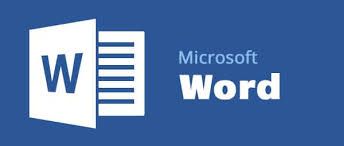
ثامناً : الاختيار الاصلي للخطوط هيكون Adobe Arabic
الاختيار الاصلي في البرنامج للخط العربي هو Adobe Arabic ويمكنك تغيير ذلك بتعديل الفقره الاساسيه Paragraph Style
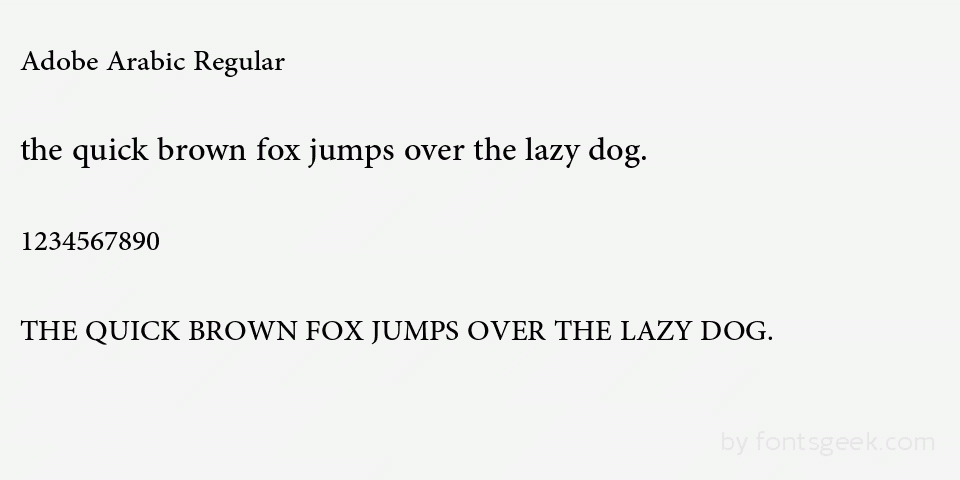
تاسعاً : استخدام الخطوط القديمه مثل Axt
ما زال يمكنك استخدامها عن طريق اختيار الامر التالي Missing Glyph Protection من (Edit > Preferences > Advanced Type)

عاشراً : الارقام العربي والهندي
للتحويل للارقام العربي (1234567890) اختار Arabic وللتحويل للارقام الهندي (١٢٣٤٥٦٧٨٩٠) اختار Hindi
كما تأكد من اختيارك Use Native Digits when typing in Arabic Scripts من (Edit > Preferences > Advanced Type)
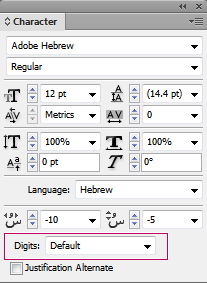
الحادي عشر : استخدام حروف خاصه (Glyphs) من الخط
الحروف الخاصه مثل لفظ الجلاله وصلي اللله وعليه وسلم التي تكون كلمه واحده اختر الامر التالي واختار الخط الذي يحمل تلك الحروف وبالضغط مرتين Window > Type & Tables > Glyphs
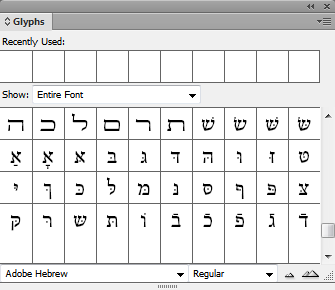
الثاني عشر : المحاذاه البديله لبعض الحروف
بعض الخطوط تحتوي علي اشكال بديله لبعض الحروف او التجميعات ويتم استخدامها في المحاذاه ومثل تلك الخطوط Adobe Arabic, Myriad Arabic, and Adobe Naskh
ويتم تفعيل الامر من خلال الاختيار التالي Window > Paragraph panel > panel menu > Justification
الثالث عشر : ادخال بعض الحروف العربيه الخاصه
ويتم ذلك من خلال اختيار امر Character panel > panel menu > Insert Special ME Character
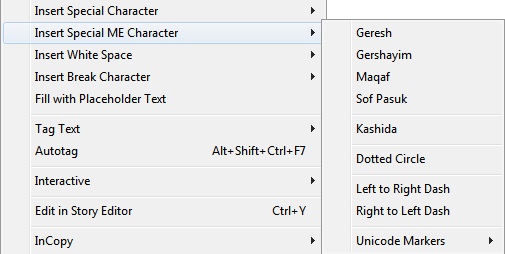
الرابع عشر : اتجاه الجدول
عند اختيارك ادخال جدول يمكنك الاختيار الاتجاه من اليمين الي الشمال Right-to-Left Table
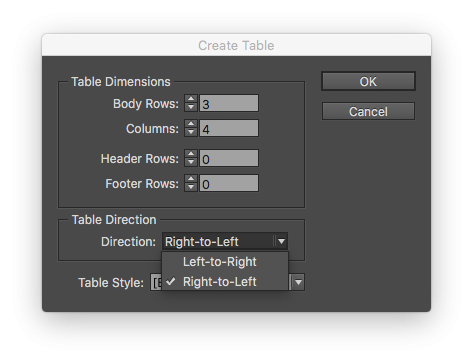
الخامس عشر : اتجاه التغليف (الكتاب عربي ام انجليزي)
يمكنك عند انشاء مستند جديد اختيار اتجاه التغليف الي اللغه العربيه (Binding)
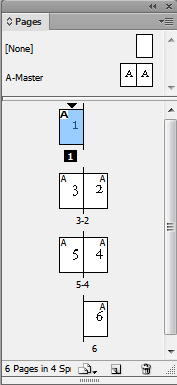
السادس عشر : اتحاه حركه المؤشر عند الضغط علي السهم يمين او شمال
نجد ان المؤشر يتجه في اتجاه معاكس لحركه الاسهم ولتصحيح ذلك اختر الامر Edit > Preferences > Right to Left وايضاً اختر امر Force Neutral Character Direction According to the Keyboard Input وكذلك امر Logical
السابع عشر : ترقيم الصفحات بالحروف العربي
لاختيار ترقيم الصفحات باللغه العربيه اختر الامر Layout > Numbering & Section Options
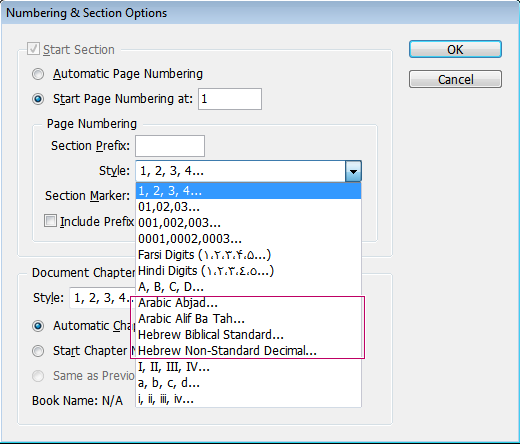
الثامن عشر : تلوين التشكيل
من امر البحث والاستبدال Edit > Find/Change ومن اختيار Query اختر Change Arabic Diacritic Color
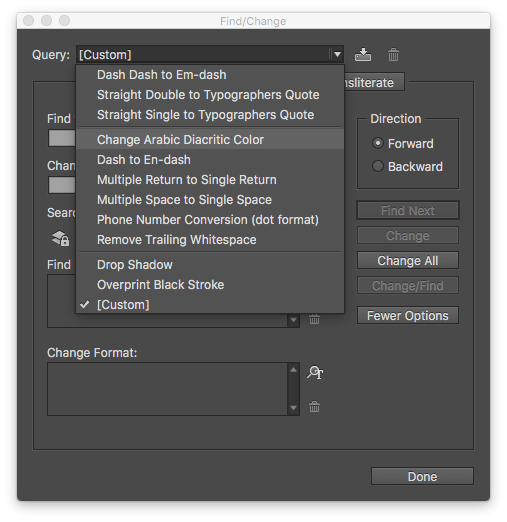
التاسع عشر : اتجاه الكتابه في Story Editor
اختر امر Edit > Preferences > Story Editor Display واختر Indicate Writing Direction
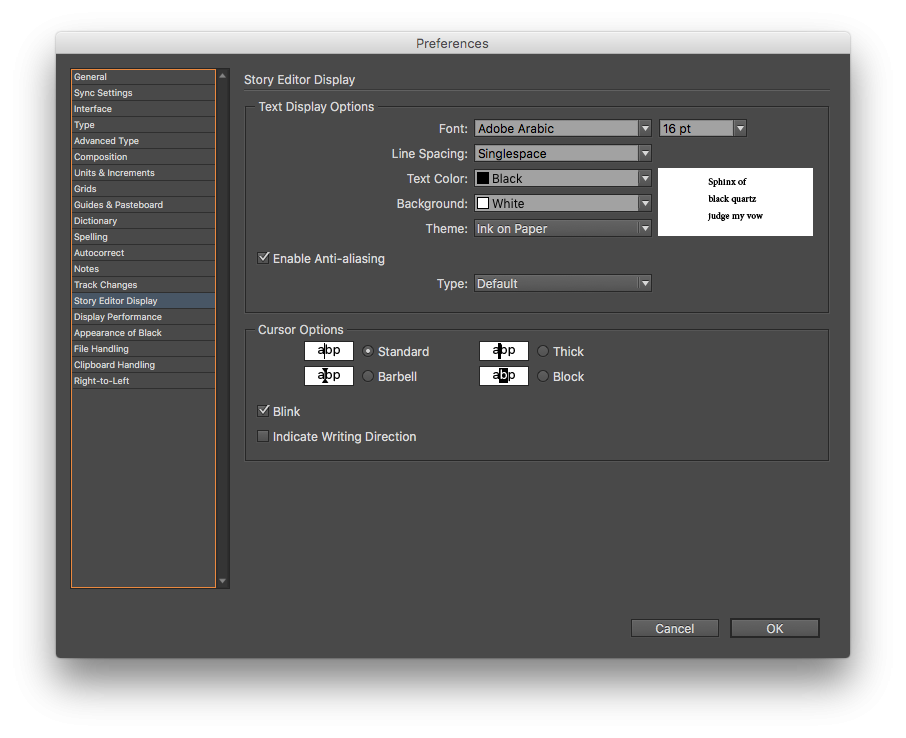
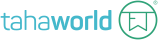



التعليقات
سعيد
2018-01-31 03:50:14 ردالف شكرا
العفو يا فندم
هند الوتيد
2018-05-21 05:30:55 ردشكراً جزيلاً
موضوعك قيم
Omnia Ashraf
2018-12-26 14:55:27العفوا يا فندم
salman
2018-10-20 16:37:30 ردسلمت يديك على هذا الموضوع الجميل ،،، كتب الله لك سعادة
admin
2018-10-20 20:39:12جزاك الله كل خير
ADam HAssan
2019-11-26 08:21:38 ردبارك الله فيك ووفقك وأطال في عمرك استاذ طه حسين كما قال الرسول (ص) أَحبُّ الناس إلى اللهِ أَنْفعهم للنَاس... لقد نفعت كثيرا من الناس ... وخير دليل محاضراتك وعلمك على الانترنت
admin
2019-11-26 16:15:07جزاك الله كل خير وفقك
محمد ادريسي
2020-03-19 01:39:50 ردشكرا سيدي على المعلومات المقدمة من طرفكم، أكيد المعلومات شغالة 100% ، لكن أنا في جهازي تواجهني مشكلة، وهي بالرغم من تغيير لغة البرنامج وجعلها داعمة للغة العربية، لكن رغم ذلك لا يتغير أي شيء في البرنامج، وعندما أزيله وأعيد تسطيبه على الجهاز يتسطب بشكل مباشر من غير تقديم خيار اللغة أو شيء من هاذ القبيل .. وشكرا على مجهوداتكم بارك الله فيكم.
admin
2020-03-20 11:24:15اخي الفاضل
تاكد من creative cloud انك اخترت منها دعم اللغه العربيه
اكتب تعليق